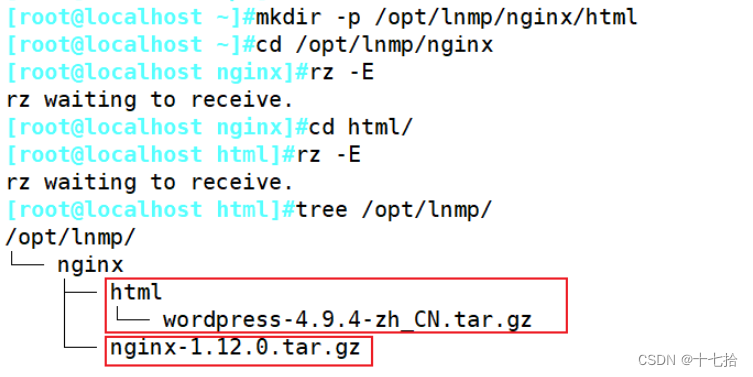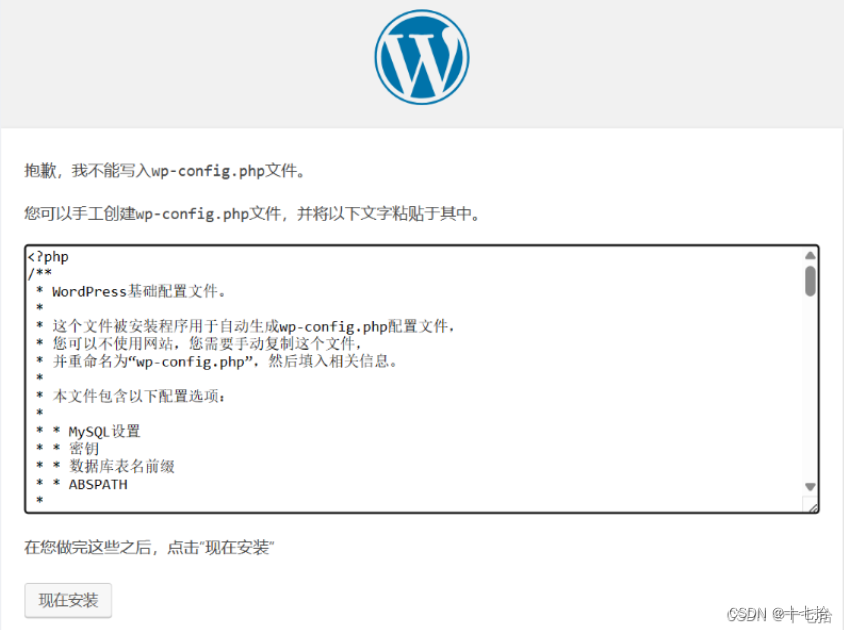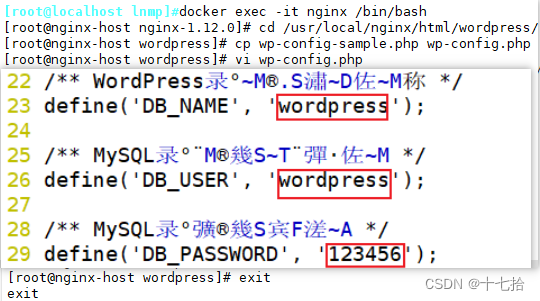热门标签
热门文章
- 1windos 2008 R2安装mysql 8.0具体方法_windows server 2008 r2mysql
- 2数据库系统概论 ---知识点大全(期末复习版)
- 3基于MediaPipe的人体摔倒检测_mediapipe检测目标步骤图
- 4RAG笔记:常见问题以及解决方法_rag问题
- 5oracle自增字段--序列值获取、修改、设置当前值问题_oracle设置自增序列初始值
- 6探索未来计算的钥匙:Ray教育材料项目深度解读
- 72024Guitar Pro 8.1 Mac 最新下载、安装、激活、换机图文教程_guitar pro for mac
- 8JMeter 参数化策略_jmeter参数化取值策略
- 9OCR识别常见开源库_ocr识别开源库
- 10【你也能从零基础学会网站开发】(了解)关系型数据库的基本架构体系结构与概念理解
当前位置: article > 正文
基于 docker-compose 部署 LNMP 架构_centos7 dockerfile和docker-compose搭建lnmp
作者:寸_铁 | 2024-07-15 11:13:48
赞
踩
centos7 dockerfile和docker-compose搭建lnmp
目录
4.3 准备 php.ini、php-fpm.conf、www.conf 配置文件
前言
LNMP架构是一种流行的Web服务架构,由Linux、Nginx、MySQL和PHP组成
它提供了一个稳定、高性能的平台,适用于各种Web应用程序的部署
本文将介绍如何使用docker-compose来部署LNMP架构,以简化部署流程,并提高整个架构的可管理性和可移植性
- Linux:作为操作系统,提供了稳定的运行环境
- Nginx:作为Web服务器,具有高性能和高并发处理能力,可以作为反向代理服务器,负责接收用户的请求并将请求转发给后端的应用服务器
- MySQL:作为关系型数据库,提供了数据存储和管理的功能
- PHP(或Python、Perl):作为服务器端脚本语言,用于处理用户的请求,生成动态的网页内容
1、任务要求
需要使用 docker-compose 编排 lnmp(dockerfile) ,完成并运行Wordpress 网站平台
| 宿主机 | 操作系统 | IP地址 | 主要软件 | 配置要求 |
| Docker | CentOS 7 | 172.16.12.15 | Docker 20.10.17 | 4核8G以上 |
| 容器 | 操作系统 | IP地址 | 主要软件 |
| nginx | CentOS 7 | 172.30.0.10 | Docker-Nginx |
| mysql | CentOS 7 | 172.30.0.20 | Docker-Mysql |
| php | CentOS 7 | 172.30.0.30 | Docker-php |
关闭设备的防火墙和核心防护:
- systemctl disable --now firewalld
-
- setenforce 0
2、Nginx
2.1 建立工作目录并上传相关安装包
- mkdir -p /opt/lnmp/nginx/html
- cd /opt/lnmp/nginx #需在此路径上传 nginx 安装包
- cd /opt/lnmp/nginx/html #需在此路径上传 wordpress 服务包
2.2 编写 Nginx Dockerfile 脚本
- cd /opt/lnmp/nginx
- vim Dockerfile
-
- FROM centos:7
- MAINTAINER this is nginx image <lnmp>
- RUN yum -y install pcre-devel zlib-devel gcc gcc-c++ make
- RUN useradd -M -s /sbin/nologin nginx
- ADD nginx-1.12.0.tar.gz /usr/local/src/
- WORKDIR /usr/local/src/nginx-1.12.0
- RUN ./configure \
- --prefix=/usr/local/nginx \
- --user=nginx \
- --group=nginx \
- --with-http_stub_status_module;make -j 4 && make install
- ENV PATH /usr/local/nginx/sbin:$PATH
- ADD nginx.conf /usr/local/nginx/conf/
- ADD html/wordpress-4.9.4-zh_CN.tar.gz /usr/local/nginx/html
- RUN chmod 777 -R /usr/local/nginx/html/
- EXPOSE 80
- EXPOSE 443
- VOLUME [ "/usr/local/nginx/html/" ]
- CMD [ "/usr/local/nginx/sbin/nginx","-g","daemon off;" ]

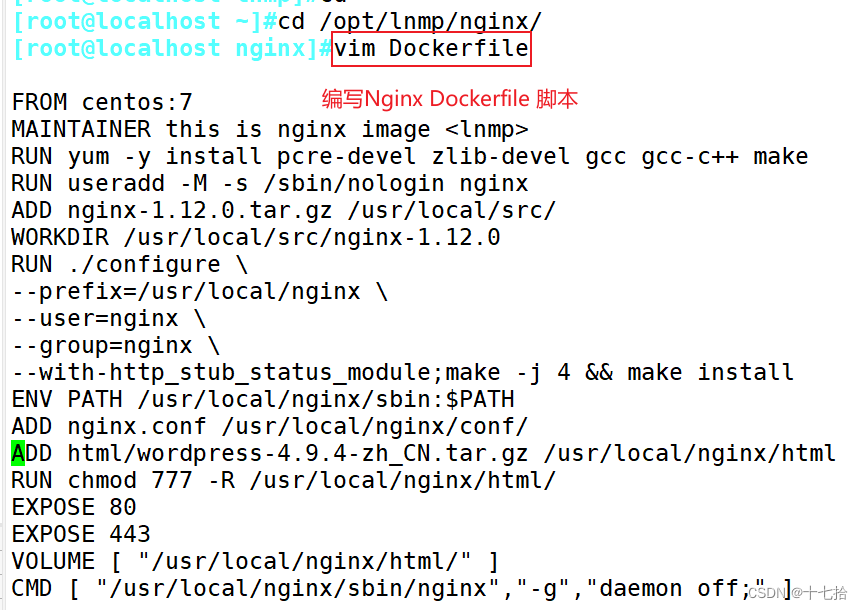
2.3 准备 nginx.conf 配置文件
- #需上传nginx的主配置文件到/opt/lnmp/nginx目录下,再过滤查看其生效的配置
- egrep -v "^(.)*#(.)*$" nginx.conf | grep -v "^$"
-
- worker_processes 1;
- events {
- worker_connections 1024;
- }
- http {
- include mime.types;
- default_type application/octet-stream;
- sendfile on;
- keepalive_timeout 65;
- server {
- listen 80;
- server_name localhost;
- charset utf-8;
- location / {
- root html;
- index index.html index.php;
- }
- error_page 500 502 503 504 /50x.html;
- location = /50x.html {
- root html;
- }
- location ~ \.php$ {
- root html;
- fastcgi_pass 172.30.0.30:9000;
- fastcgi_index index.php;
- fastcgi_param SCRIPT_FILENAME /usr/local/nginx/html$fastcgi_script_name;
- include fastcgi_params;
- }
- }
- }

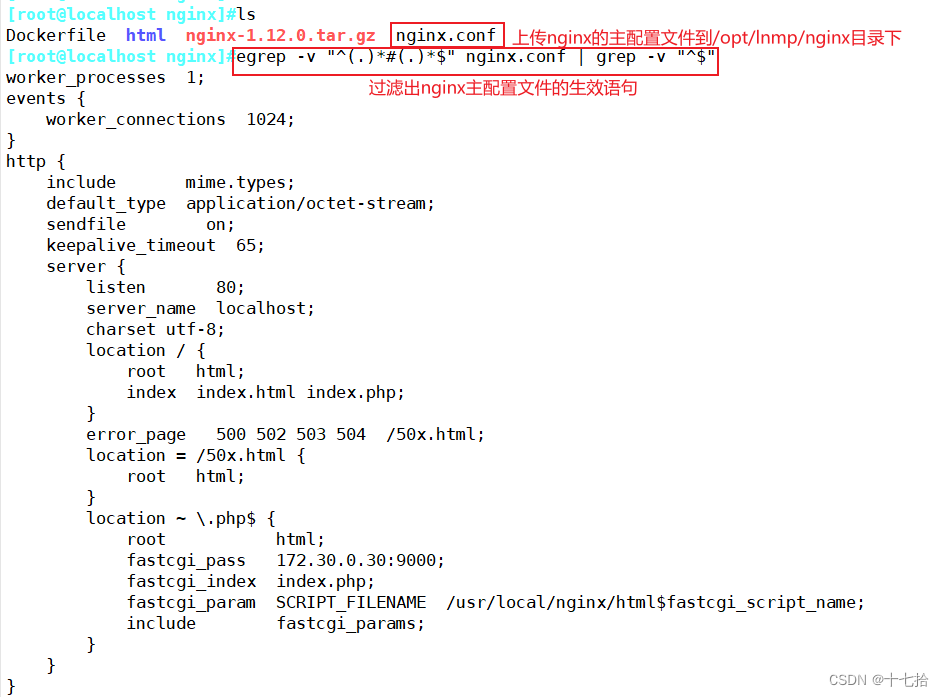
3、Mysql
3.1 建立工作目录并上传相关安装包
- mkdir -p /opt/lnmp/mysql
- cd /opt/lnmp/mysql #需在此路径上传 mysql 安装包

3.2 编写 Mysql Dockerfile 脚本
- vim Dockerfile
-
- FROM centos:7
- MAINTAINER this is mysql image <lnmp>
- RUN yum -y install gcc gcc-c++ ncurses ncurses-devel bison cmake make
- ADD mysql-boost-5.7.20.tar.gz /usr/local/src/
- WORKDIR /usr/local/src/mysql-5.7.20/
- RUN cmake \
- -DCMAKE_INSTALL_PREFIX=/usr/local/mysql \
- -DMYSQL_UNIX_ADDR=/usr/local/mysql/mysql.sock \
- -DSYSCONFDIR=/etc \
- -DSYSTEMD_PID_DIR=/usr/local/mysql \
- -DDEFAULT_CHARSET=utf8 \
- -DDEFAULT_COLLATION=utf8_general_ci \
- -DWITH_INNOBASE_STORAGE_ENGINE=1 \
- -DWITH_ARCHIVE_STORAGE_ENGINE=1 \
- -DWITH_BLACKHOLE_STORAGE_ENGINE=1 \
- -DWITH_PERFSCHEMA_STORAGE_ENGINE=1 \
- -DMYSQL_DATADIR=/usr/local/mysql/data \
- -DWITH_BOOST=boost \
- -DWITH_SYSTEMD=1 && make -j 4 && make install
- ADD my.cnf /etc/
- ENV PATH=/usr/local/mysql/bin:/usr/local/mysql/lib:$PATH
- RUN useradd -M -s /sbin/nologin mysql
- RUN chown mysql:mysql /etc/my.cnf
- RUN chown -R mysql:mysql /usr/local/mysql/
- RUN /usr/local/mysql/bin/mysqld \
- --initialize-insecure \
- --user=mysql \
- --basedir=/usr/local/mysql \
- --datadir=/usr/local/mysql/data
- EXPOSE 3306
- CMD ["/usr/local/mysql/bin/mysqld"]

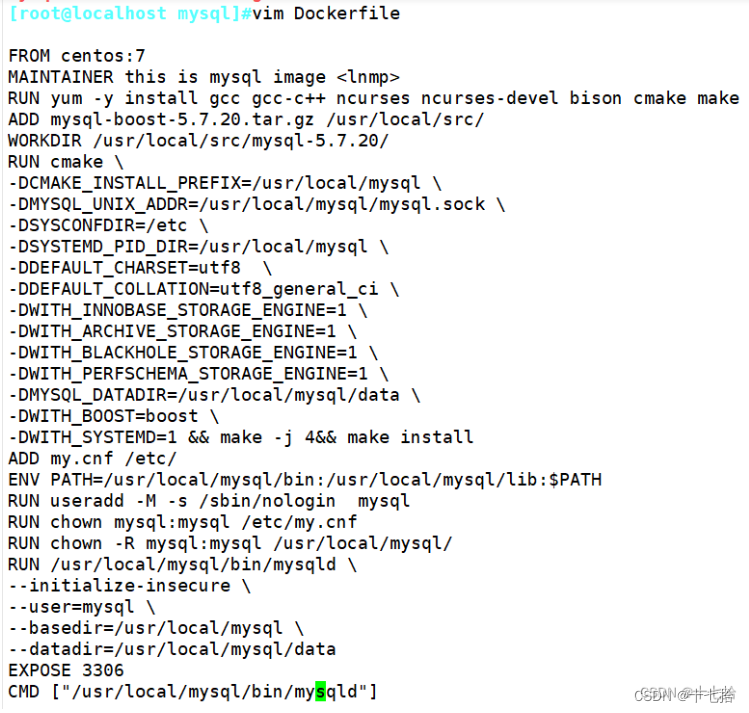
3.3 编写 my.cnf 配置文件
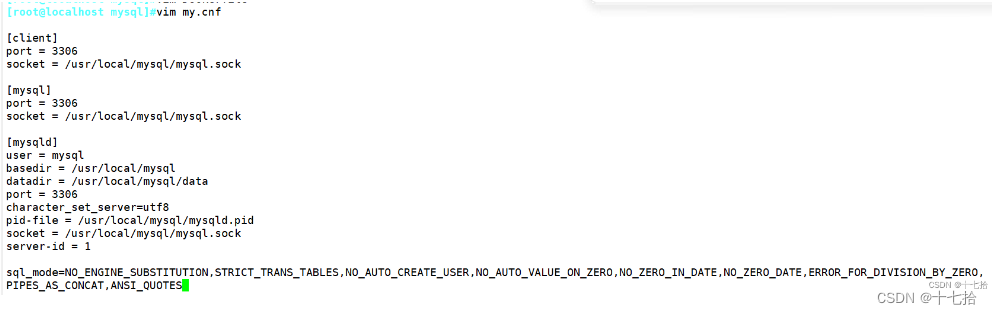
4、PHP
4.1 建立工作目录并上传相关安装包
- mkdir -p /opt/lnmp/php
- cd /opt/lnmp/php #需在此路径上传 php 安装包
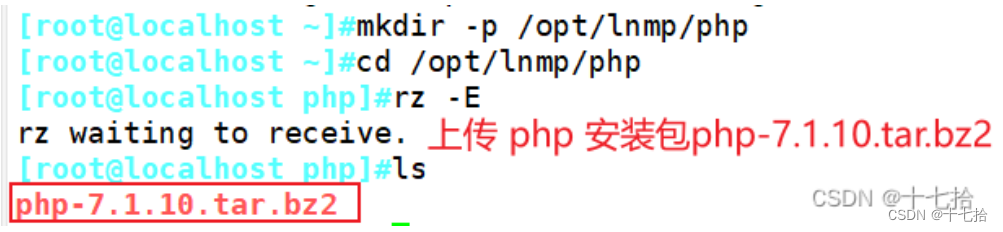
4.2 编写 PHP Dockerfile 脚本
- vim Dockerfile
-
- FROM centos:7
- MAINTAINER this is php image <lnmp>
- RUN yum -y install gd \
- libjpeg libjpeg-devel \
- libpng libpng-devel \
- freetype freetype-devel \
- libxml2 libxml2-devel \
- zlib zlib-devel \
- curl curl-devel \
- openssl openssl-devel \
- gcc gcc-c++ make pcre-devel
- RUN useradd -M -s /sbin/nologin nginx
- ADD php-7.1.10.tar.bz2 /usr/local/src/
- WORKDIR /usr/local/src/php-7.1.10
- RUN ./configure \
- --prefix=/usr/local/php \
- --with-mysql-sock=/usr/local/mysql/mysql.sock \
- --with-mysqli \
- --with-zlib \
- --with-curl \
- --with-gd \
- --with-jpeg-dir \
- --with-png-dir \
- --with-freetype-dir \
- --with-openssl \
- --enable-fpm \
- --enable-mbstring \
- --enable-xml \
- --enable-session \
- --enable-ftp \
- --enable-pdo \
- --enable-tokenizer \
- --enable-zip && make -j 4 && make install
- ENV PATH /usr/local/php/bin:/usr/local/php/sbin:$PATH
- ADD php.ini /usr/local/php/lib/
- ADD php-fpm.conf /usr/local/php/etc/
- ADD www.conf /usr/local/php/etc/php-fpm.d/
- EXPOSE 9000
- ENTRYPOINT [ "/usr/local/php/sbin/php-fpm", "-F" ]


4.3 准备 php.ini、php-fpm.conf、www.conf 配置文件
4.3.1 修改php.ini 配置文件
该配置文件模板位于安装目录的 php-7.1.10/php.ini-development 位置
- vim php.ini
-
- #第939行,取消注释,修改
- date.timezone = Asia/Shanghai
- #第1170行,修改
- mysqli.default_socket = /usr/local/mysql/mysql.sock
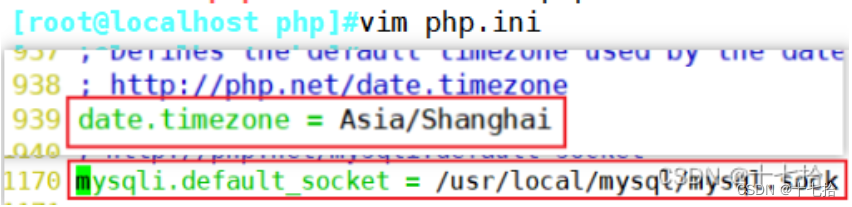
- [root@localhost php]#egrep -v "^;" php.ini | egrep -v "^$" #过滤php.ini文件里生效的配置
- [PHP]
- engine = On
- short_open_tag = Off
- precision = 14
- output_buffering = 4096
- zlib.output_compression = Off
- implicit_flush = Off
- unserialize_callback_func =
- serialize_precision = -1
- disable_functions =
- disable_classes =
- zend.enable_gc = On
- expose_php = On
- max_execution_time = 30
- max_input_time = 60
- memory_limit = 128M
- error_reporting = E_ALL
- display_errors = On
- display_startup_errors = On
- log_errors = On
- log_errors_max_len = 1024
- ignore_repeated_errors = Off
- ignore_repeated_source = Off
- report_memleaks = On
- track_errors = On
- html_errors = On
- variables_order = "GPCS"
- request_order = "GP"
- register_argc_argv = Off
- auto_globals_jit = On
- post_max_size = 8M
- auto_prepend_file =
- auto_append_file =
- default_mimetype = "text/html"
- default_charset = "UTF-8"
- doc_root =
- user_dir =
- enable_dl = Off
- file_uploads = On
- upload_max_filesize = 2M
- max_file_uploads = 20
- allow_url_fopen = On
- allow_url_include = Off
- default_socket_timeout = 60
- [CLI Server]
- cli_server.color = On
- [Date]
- date.timezone = Asia/Shanghai
- [filter]
- [iconv]
- [intl]
- [sqlite3]
- [Pcre]
- [Pdo]
- [Pdo_mysql]
- pdo_mysql.cache_size = 2000
- pdo_mysql.default_socket=
- [Phar]
- [mail function]
- SMTP = localhost
- smtp_port = 25
- mail.add_x_header = On
- [SQL]
- sql.safe_mode = Off
- [ODBC]
- odbc.allow_persistent = On
- odbc.check_persistent = On
- odbc.max_persistent = -1
- odbc.max_links = -1
- odbc.defaultlrl = 4096
- odbc.defaultbinmode = 1
- [Interbase]
- ibase.allow_persistent = 1
- ibase.max_persistent = -1
- ibase.max_links = -1
- ibase.timestampformat = "%Y-%m-%d %H:%M:%S"
- ibase.dateformat = "%Y-%m-%d"
- ibase.timeformat = "%H:%M:%S"
- [MySQLi]
- mysqli.max_persistent = -1
- mysqli.allow_persistent = On
- mysqli.max_links = -1
- mysqli.cache_size = 2000
- mysqli.default_port = 3306
- mysqli.default_socket = /usr/local/mysql/mysql.sock
- mysqli.default_host =
- mysqli.default_user =
- mysqli.default_pw =
- mysqli.reconnect = Off
- [mysqlnd]
- mysqlnd.collect_statistics = On
- mysqlnd.collect_memory_statistics = On
- [OCI8]
- [PostgreSQL]
- pgsql.allow_persistent = On
- pgsql.auto_reset_persistent = Off
- pgsql.max_persistent = -1
- pgsql.max_links = -1
- pgsql.ignore_notice = 0
- pgsql.log_notice = 0
- [bcmath]
- bcmath.scale = 0
- [browscap]
- [Session]
- session.save_handler = files
- session.use_strict_mode = 0
- session.use_cookies = 1
- session.use_only_cookies = 1
- session.name = PHPSESSID
- session.auto_start = 0
- session.cookie_lifetime = 0
- session.cookie_path = /
- session.cookie_domain =
- session.cookie_httponly =
- session.serialize_handler = php
- session.gc_probability = 1
- session.gc_divisor = 1000
- session.gc_maxlifetime = 1440
- session.referer_check =
- session.cache_limiter = nocache
- session.cache_expire = 180
- session.use_trans_sid = 0
- session.sid_length = 26
- session.trans_sid_tags = "a=href,area=href,frame=src,form="
- session.sid_bits_per_character = 5
- [Assertion]
- zend.assertions = 1
- [COM]
- [mbstring]
- [gd]
- [exif]
- [Tidy]
- tidy.clean_output = Off
- [soap]
- soap.wsdl_cache_enabled=1
- soap.wsdl_cache_dir="/tmp"
- soap.wsdl_cache_ttl=86400
- soap.wsdl_cache_limit = 5
- [sysvshm]
- [ldap]
- ldap.max_links = -1
- [mcrypt]
- [dba]
- [opcache]
- [curl]
- [openssl]

4.3.2 修改 php-fpm.conf 配置文件
该配置文件位于 /usr/local/php/etc/php-fpm.conf.default
- vim php-fpm.conf
-
- #第17行,删除注释符号“;”
- pid = run/php-fpm.pid

- [root@localhost php]# egrep -v "^;" php-fpm.conf | egrep -v "^$"
- #过滤php-fpm.conf配置文件中生效的配置
- [global]
- pid = run/php-fpm.pid
- include=/usr/local/php/etc/php-fpm.d/*.conf

4.3.3 修改www.conf 配置文件
该配置文件位于 usr/local/php/etc/php-fpm.d/www.conf.default
- vim www.conf
-
- #第23、24行,修改用户和组
- user = nginx
- group = nginx
- #第36行,修改监听IP和端口为容器IP:9000端口
- listen = 172.30.0.30:9000
- #第62行,修改被允许监听的客户端容器地址为回环地址和nginx容器地址
- listen.allowed_clients = 127.0.0.1,172.30.0.10
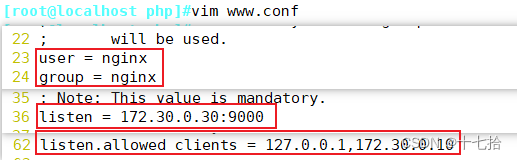
- [root@docker php]# egrep -v "^;" www.conf | egrep -v "^$"
- [www]
- user = nginx
- group = nginx
- listen = 172.30.0.30:9000
- listen.allowed_clients = 127.0.0.1,172.30.0.10
- pm = dynamic
- pm.max_children = 5
- pm.start_servers = 2
- pm.min_spare_servers = 1
- pm.max_spare_servers = 3
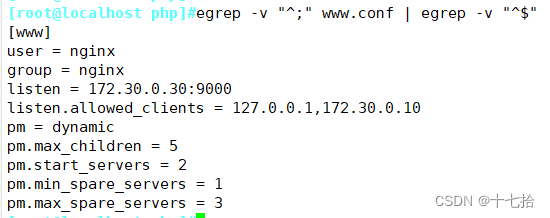
5、Docker-Compose环境安装
5.1 安装docker-compose
- #下载
- cd /opt
- curl -L https://github.com/docker/compose/releases/download/1.21.1/docker-compose-`uname -s`-`uname -m` -o /opt
-
- #安装:下载到本地并添加权限就能直接使用
- mv /opt/docker-compose /usr/local/bin/
- chmod +x /usr/local/bin/docker-compose
-
- #查看版本
- docker-compose --version
5.2 docker-compose.yml 文件配置
- cd /opt/lnmp
-
- vim docker-compose.yml
- version: '2'
- services:
- nginx:
- container_name: nginx #指定容器的名称为nginx
- hostname: nginx-host #容器的主机名为nginx-host
- image: nginx:lnmp #使用的镜像为nginx:lnmp
- build: #构建上下文和Dockerfile的位置
- context: ./nginx
- dockerfile: Dockerfile
- ports:
- #将宿主机的80端口映射到容器的80端口,将宿主机的443端口映射到容器的443端口
- - 80:80
- - 443:443
- volumes: #将/usr/local/nginx/html目录设为共享挂载点
- - /usr/local/nginx/html
- networks: #将该服务连接到名为lnmp的网络,并指定了容器的IPv4地址
- lnmp:
- ipv4_address: 172.30.0.10
- mysql:
- container_name: mysql #容器的名称为mysql
- hostname: mysql-host #容器的主机名为mysql-host
- image: mysql:lnmp #使用的镜像为mysql:lnmp
- privileged: true #使容器内的root拥有真正的root权限
- build: #构建上下文和Dockerfile的位置
- context: ./mysql
- dockerfile: Dockerfile
- ports: #将宿主机的3306端口映射到容器的3306端口
- - 3306:3306
- volumes: #创建容器共享挂载目录/usr/local/mysql
- - /usr/local/mysql
- networks:
- lnmp:
- ipv4_address: 172.30.0.20
- php:
- container_name: php #容器的名称为php
- hostname: php-host #容器的主机名为php-host
- image: php:lnmp #使用的镜像为php:lnmp
- build: #指定了构建上下文和Dockerfile的位置
- context: ./php
- dockerfile: Dockerfile
- ports: #将宿主机的9000端口映射到容器的9000端口
- - 9000:9000
- depends_on: #声明了该服务依赖于nginx和mysql服务
- - nginx
- - mysql
- volumes_from: #从nginx和mysql服务中挂载卷
- - nginx
- - mysql
- networks:
- lnmp:
- ipv4_address: 172.30.0.30
- networks: #定义了一个叫做lnmp的网络,使用了bridge驱动
- lnmp:
- driver: bridge
- ipam:
- config: #指定了IP地址池的子网范围
- - subnet: 172.30.0.0/16

5.3 lnmp Docker-Compose 文件结构
- yum install -y tree
- tree /opt/lnmp
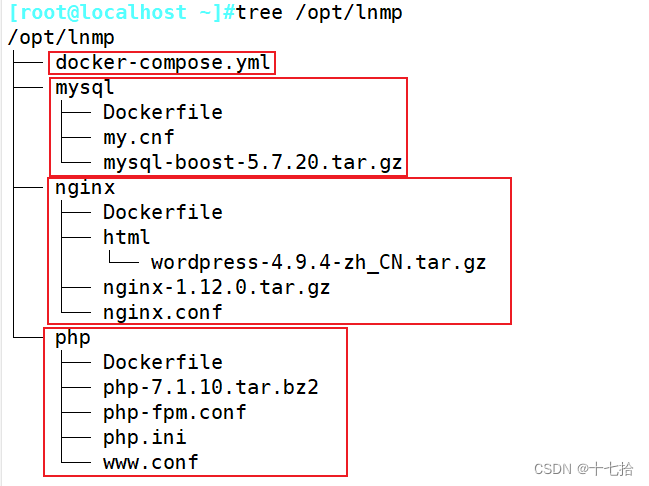
5.4 启动 Docker 容器
- cd /opt/lnmp
- docker-compose -f docker-compose.yml up -d
- #-f, --file FILE:使用特定的 compose 模板文件,默认为 docker-compose.yml
- #-p, --project-name NAME:指定项目名称,默认使用目录名称
- #up: Docker Compose 要启动配置文件中定义的服务
- #-d:在后台运行
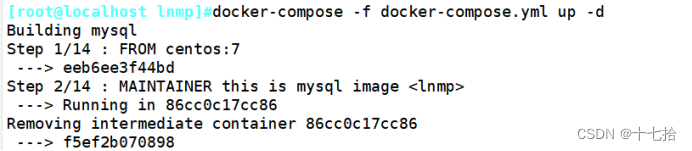
- docker images #查看所有镜像
- docker ps #查看当前正在运行中的容器
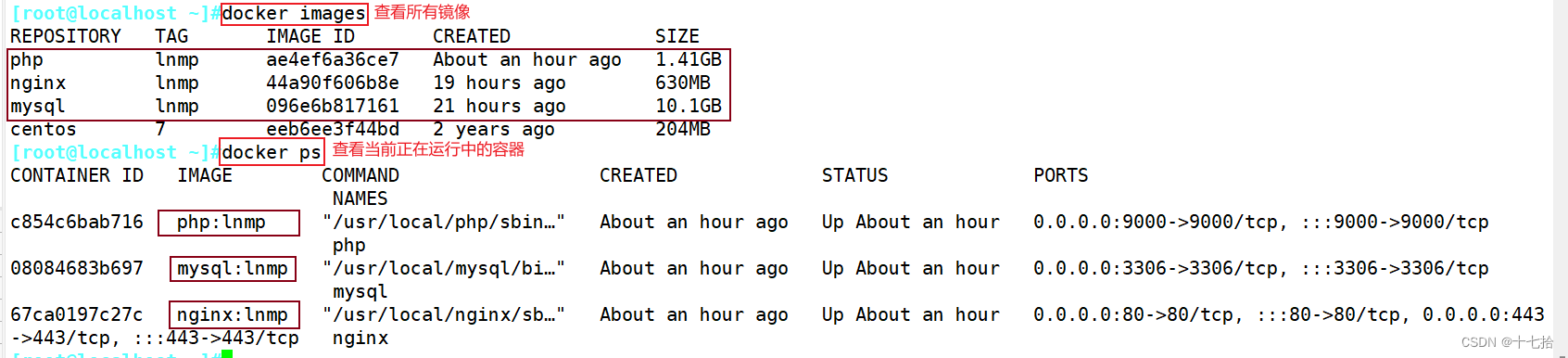
- cd /opt/lnmp
- docker-compose ps #必须在docker-compose.yml所在目录执行此命令
- #用于显示当前Docker Compose项目中正在运行的服务的状态

- docker inspect nginx #查看 nginx 容器的ip地址等信息
- docker inspect mysql #查看 mysql 容器的ip地址等信息
- docker inspect php #查看 php 容器的ip地址等信息
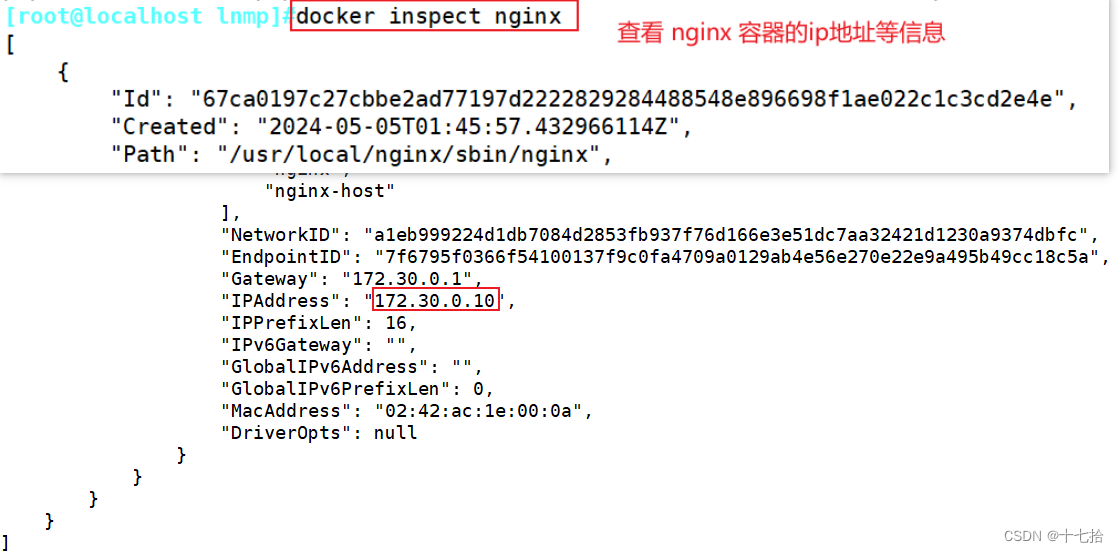
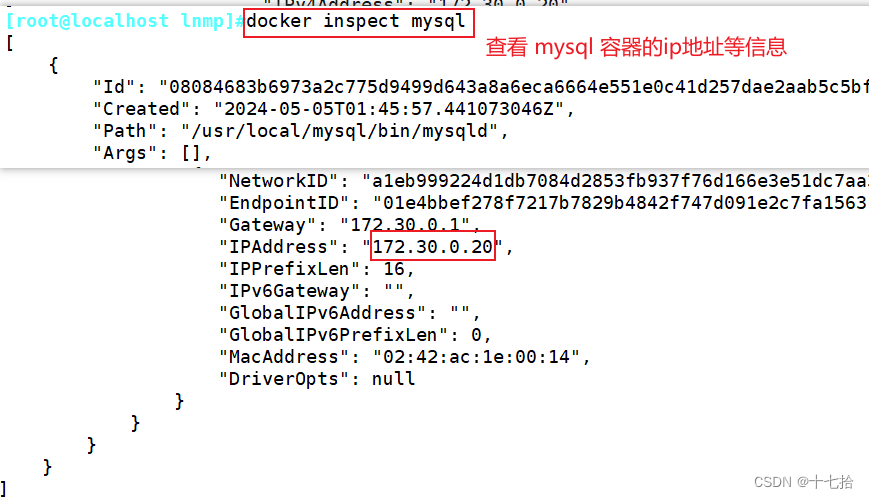
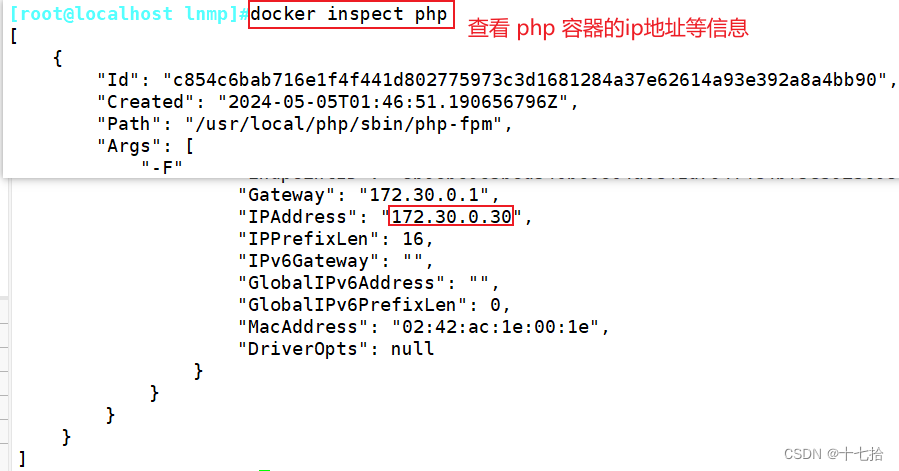
6、启动 wordpress 服务
6.1 mysql授权
- [root@localhost mysql]#docker exec -it mysql /bin/bash #进入到 mysql 容器内
- [root@mysql-host mysql-5.7.20]#mysql -u root -p
- Enter password:
- #初始密码为空,回车即可
- mysql> create database wordpress;
- #创建wordpress数据库
-
- mysql> grant all privileges on wordpress.* to 'wordpress'@'%' identified by '123456';
- #授予一个名为 wordpress 的数据库中的用户 wordpress 在任何主机上('%')的所有权限,并使用密码 123456 进行身份验证
- #将所有权限授予用户 wordpress,允许其从任何主机连接到 wordpress 数据库,并使用密码 123456 进行身份验证
-
- mysql> grant all privileges on *.* to 'root'@'%' identified by 'abc123';
- #授予用户名为 root,从任何主机连接到 MySQL 数据库服务器的用户,对所有数据库中的所有表具有全部权限,并设置密码为 abc123
- #这样的设置允许用户 root 从任何地方以密码 abc123 连接到 MySQL 数据库,并具有对所有数据库的全部权限
-
- mysql> flush privileges;
- #刷新权限
-
- mysql> exit #退出 mysql 数据库
-
- [root@mysql-host mysql-5.7.20]# exit #退出 mysql 容器

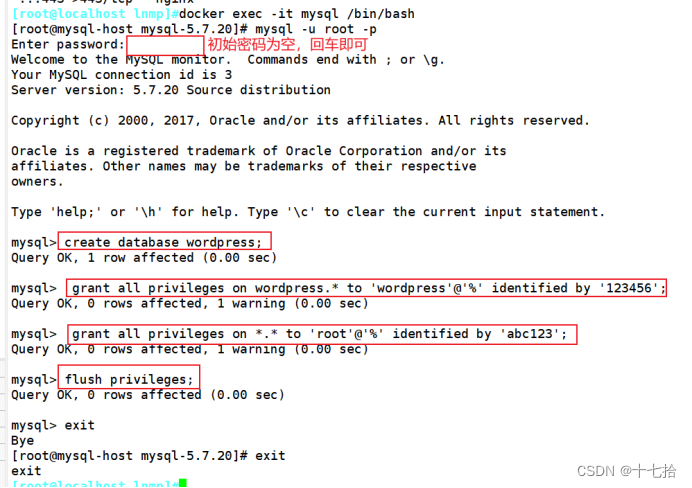
6.2 浏览器访问安装wordpress
浏览器访问 http://172.16.12.15/wordpress/index.php
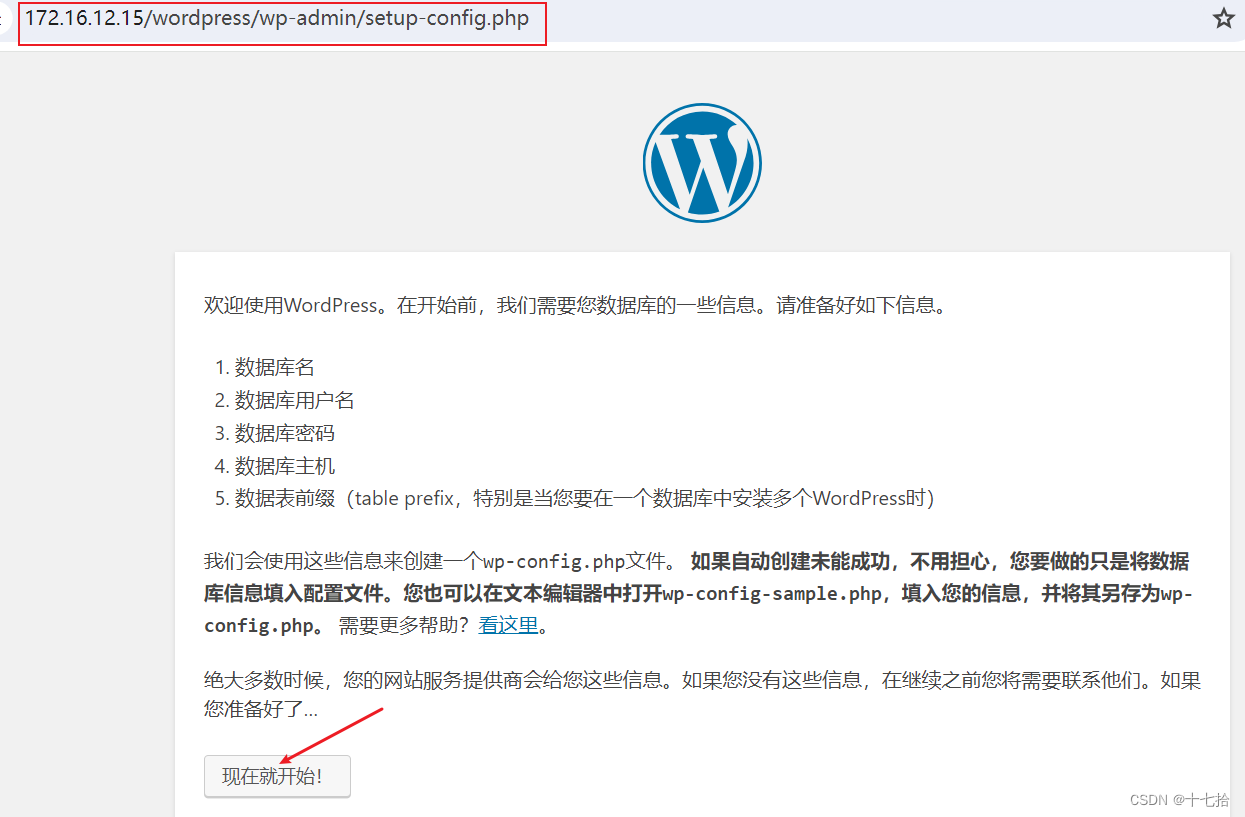
报错页面:
解决方法:
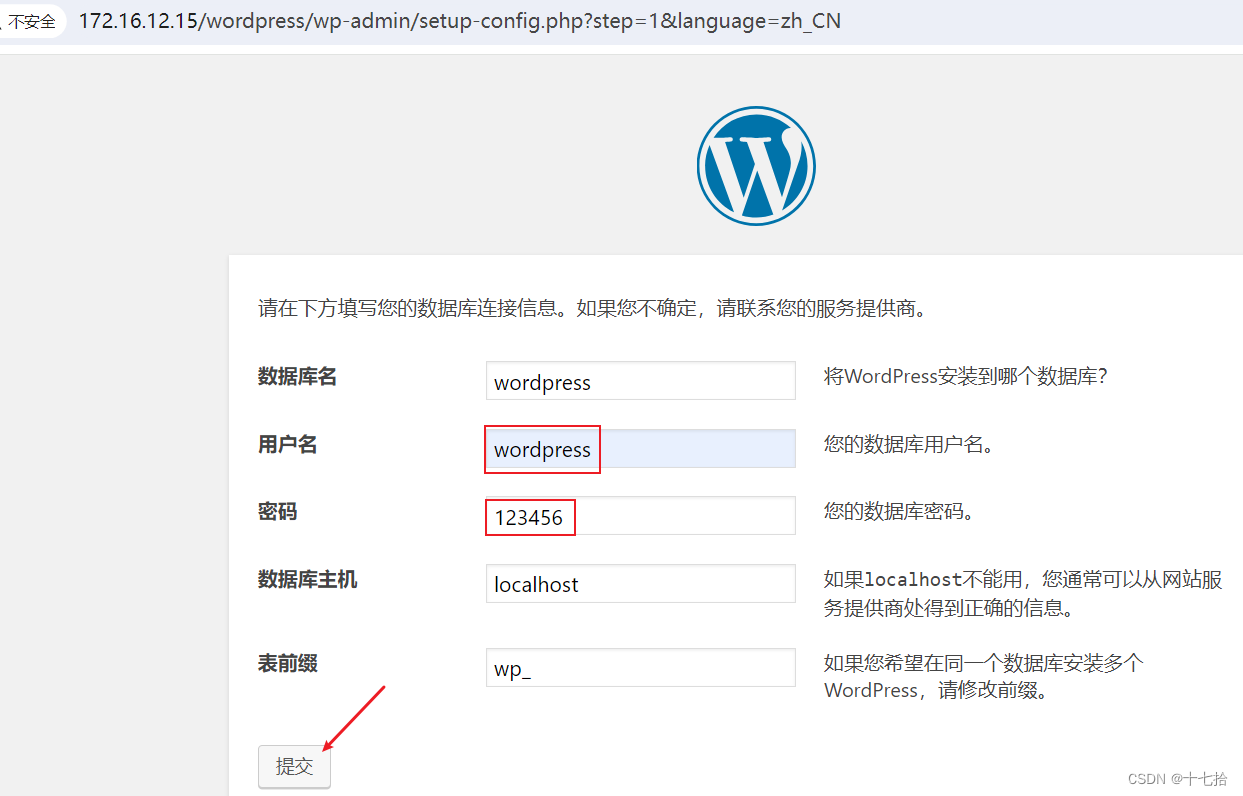
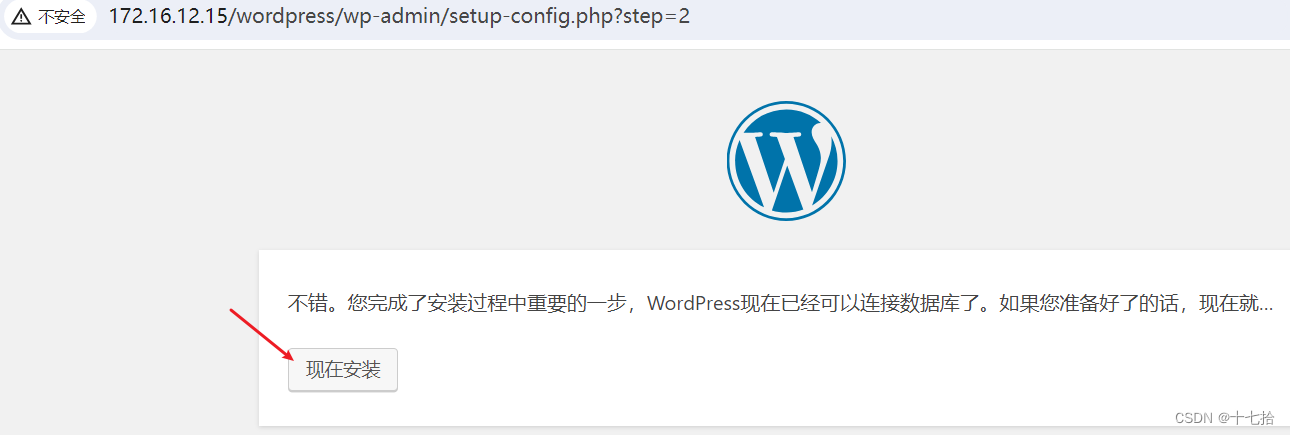
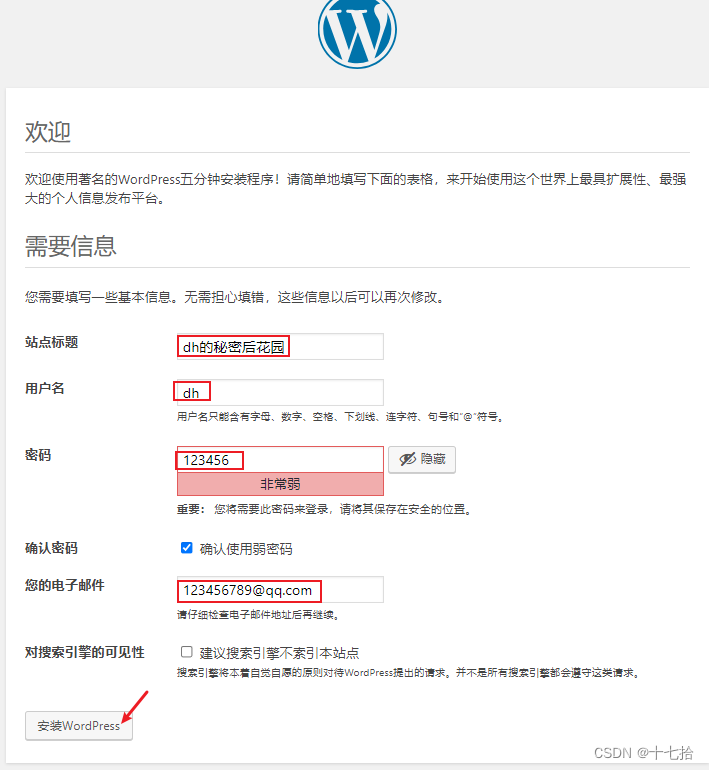
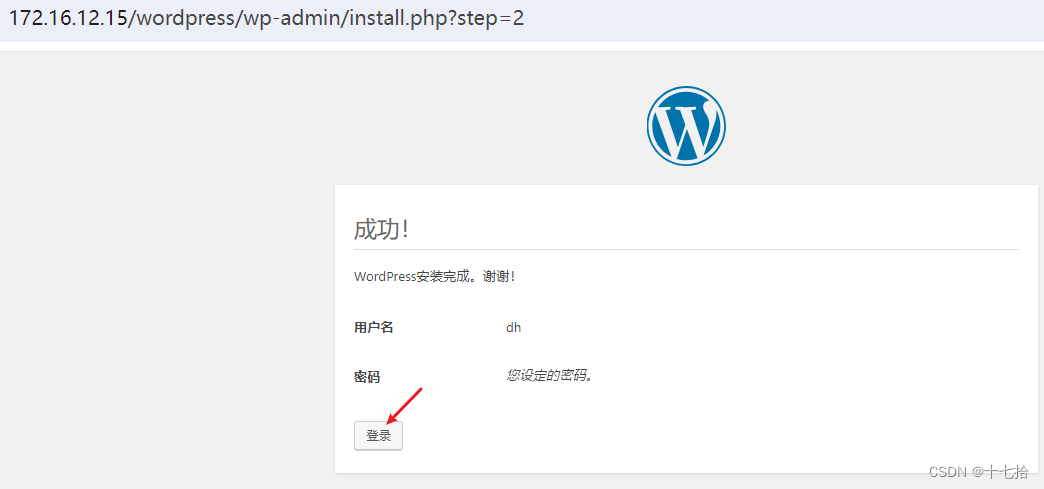
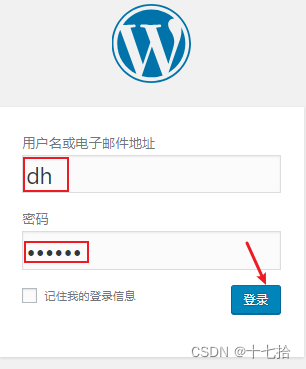
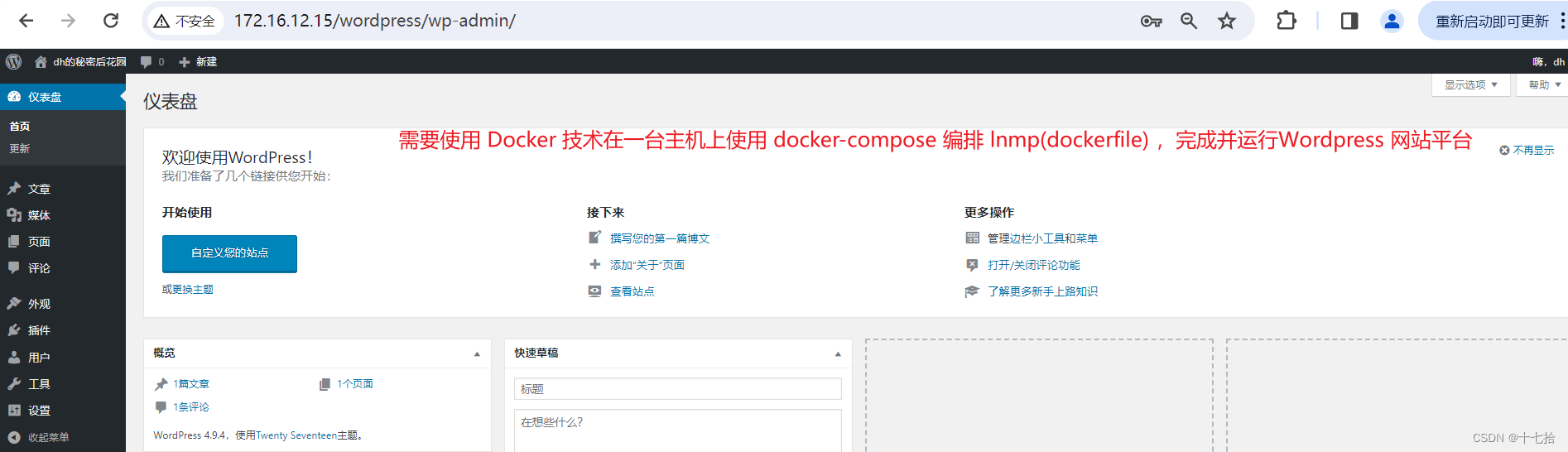
声明:本文内容由网友自发贡献,不代表【wpsshop博客】立场,版权归原作者所有,本站不承担相应法律责任。如您发现有侵权的内容,请联系我们。转载请注明出处:https://www.wpsshop.cn/w/寸_铁/article/detail/829079
推荐阅读
相关标签